Chaque fois que nous utilisons l'ordinateur, nous sommes susceptibles d'utiliser un grand nombre d'applications et de programmes en même temps. Certes, à plus d'une occasion, il peut être intéressant pour nous de pouvoir minimiser n'importe quelle fenêtre, que ce soit un programme, un jeu, un navigateur Web… afin que personne ne puisse voir que nous l'utilisons. Pour cela, nous pouvons utiliser MinimiserVersPlateau , avec lequel nous pouvons minimiser n'importe quelle fenêtre de la barre d'état système, loin des regards indiscrets et avoir notre Windows Bureau mieux organisé.
Il existe plusieurs situations dans lesquelles il peut être très utile de pouvoir minimiser les fenêtres dans la barre d'état système . D'une part, cela peut nous aider à organiser tout le désordre que nous avons organisé dans la barre des tâches et le bureau Windows, où nous pouvons accumuler toutes sortes d'applications ouvertes. Il peut également être utile au bureau, si nous avons une fenêtre ouverte qui ne nous intéresse pas et que personne ne peut voir active lorsque nous ne sommes pas assis devant l'ordinateur.
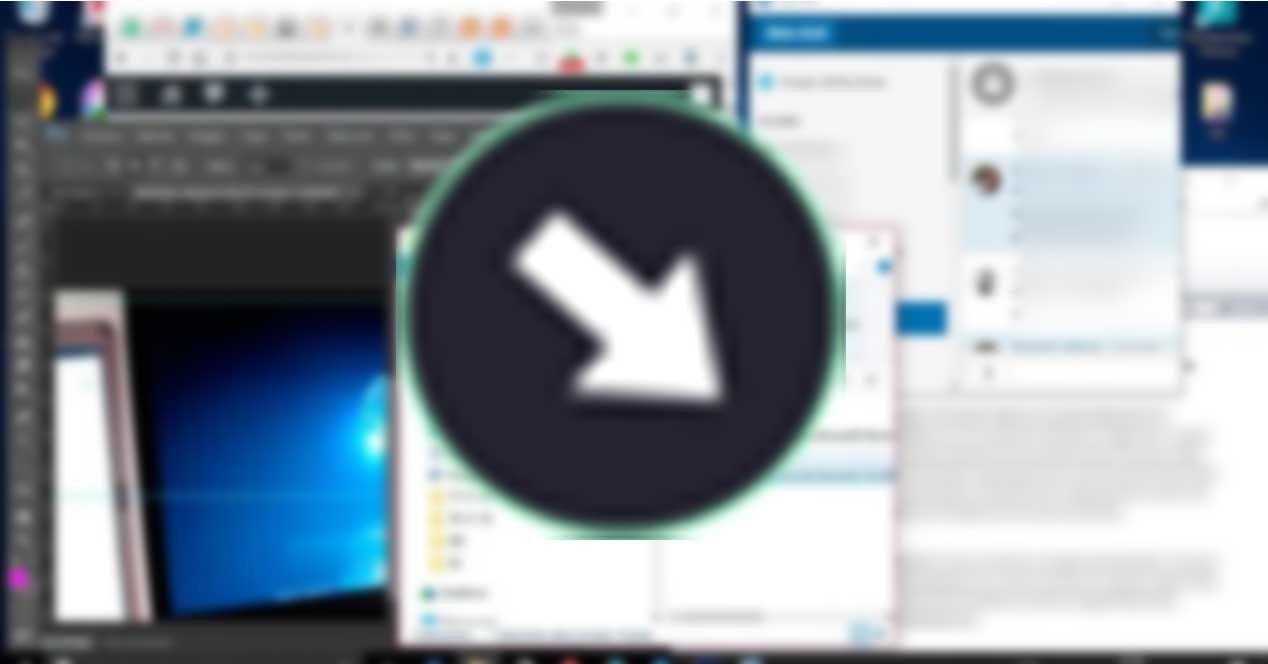
MinimizeToTray a terminé le désordre sur le bureau
MinimizeToTray est un logiciel portable simple qui a été développé pour pouvoir envoyer n'importe quelle application ou fenêtre à la barre d'état système de Windows 10, afin qu'il soit minimisé en arrière-plan et puisse être restauré à tout moment. Il existe des applications qui les ouvrent lorsqu'elles s'exécutent et fonctionnent en arrière-plan, mais ce n'est pas quelque chose que nous pouvons faire avec n'importe quel type d'application, donc cet outil peut être d'une grande aide. Cette application est extrêmement discrète, elle facilite la gestion de plusieurs fenêtres ouvertes et il est compatible avec les raccourcis clavier, pour pouvoir effectuer son travail rapidement et efficacement.
Organiser plusieurs fenêtres ouvertes
Pour commencer à utiliser MinimizeToTray, tout ce que vous avez à faire est d'exécuter le fichier exécutable que vous téléchargez et il se cachera automatiquement dans la barre d'état système. Afin de minimiser toute fenêtre , il suffit de l'activer au premier plan et d'appuyer sur la touche ALT + F1 clés. Lors de l'exécution de l'opération, la fenêtre disparaîtra de l'écran et elle sera minimisée.
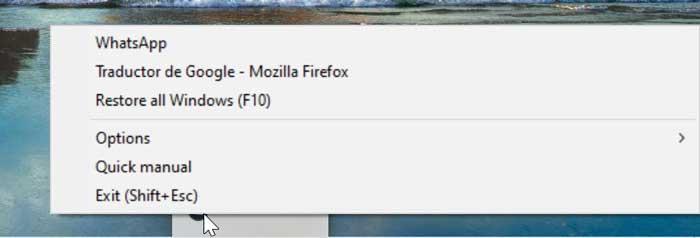
Si nous regardons dans la barre d'état système, nous verrons l'icône de l'application. En cliquant dessus, nous verrons que toutes les fenêtres que nous avons réduites sont cachées. Si nous voulons le récupérer, ce sera aussi simple que de cliquer sur le nom ou nous pouvons utiliser le raccourci clavier ALT + F2 . De cette façon, il sera de nouveau présent au premier plan comme si de rien n'était. Il est également possible de récupérer toutes les fenêtres que nous avons minimisées à la fois en appuyant simplement sur F10 .
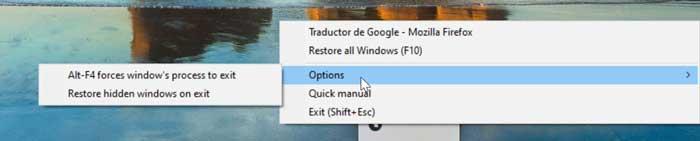
À partir du bouton Réduire dans le bac, nous trouverons également Options fonction. À partir d'ici, nous pouvons forcer la fermeture de l'application pour quitter ou utiliser le ALT + F4 raccourci clavier. Nous aurons également la possibilité de restaurer toutes les fenêtres cachées, en cliquant sur «Restaurer les fenêtres cachées à la sortie». Avec l'option «Manuel rapide», une fenêtre apparaîtra à partir de laquelle on nous rappellera les raccourcis clavier pour minimiser et restaurer les fenêtres. Nous aurons également un email adresse pour contacter le développeur en cas de problème.
Télécharger MinimizeToTray
MinimizeToTray est un faim application que nous pouvons téléchargement depuis le site Web de GitHub . Il est compatible avec le système d'exploitation Windows 7/8/10 en versions 32 et 64 bits. Pour son utilisation, il suffit de mettre à jour . NET Framework dans notre équipe pour sa bonne exécution. C'est portable logiciel, nous n'avons donc pas besoin d'effectuer une installation sur notre équipement, ainsi que de le transporter et de le partager sur n'importe quel ordinateur. Il suffira de télécharger un fichier .zip qui occupe à peine 400 KB , et en le décompressant, nous trouverons un fichier exécutable MinimizeToTray.exe , qui une fois exécuté sera enregistré dans la barre d'état système d'où nous pourrons l'utiliser.
La dernière version disponible pour MinimizeToTray est v1.9, qui remonte au 25 mars 2020 . Avec cette dernière version, certains plantages occasionnels survenus lors de la restauration des fenêtres sont résolus, elle bénéficie donc d'un bon support du développeur de l'application.
Alternatives à MinimizeToTray
Si vous cherchez une application qui vous permet d'organiser le bureau Windows, de pouvoir minimiser les fenêtres dans la barre système, nous proposons quelques alternatives à MinimizeToTray:
Rayon RBT
C'est une application avec laquelle nous pouvons minimiser les fenêtres des programmes que nous avons ouverts dans la barre d'état système. Il suffira de cliquer sur le bouton droit de la souris dans la fenêtre que l'on souhaite minimiser et de cliquer sur Réduire dans le bac. Il servira également à forcer la fermeture de tous les programmes ouverts ou à placer une fenêtre visible au-dessus des autres. Nous pouvons le télécharger gratuitement à partir du site du développeur .
Minimiseur de plateau 4t
Ce logiciel est un petit gestionnaire de fenêtres léger et puissant qui nous aidera à libérer de l'espace sur le bureau Windows. Avec cette application, nous pouvons minimiser toute application sur la barre d'état système, ainsi que rendre la fenêtre semi-transparente au premier plan. De plus, nous pouvons personnaliser les raccourcis clavier pour effectuer des actions, ainsi que restaurer ou masquer des actions. nous pouvons Télechargez une version d'essai gratuite à partir de leur site Web ou acheter la licence pour un coût de 19.95 $ par année.
